
爱剪辑软件技巧——把竖屏画面变成横屏,让视频有更好的展示效果
随着短视频的流行,在手机上浏览竖屏视频已是常态,不过仍有不少场景更适合用横屏展示。如果原视频为竖屏,该怎么将其剪辑成横屏呢?今天的教程就教大家把竖屏画面变成横屏,让视频在相应平台有更好的展示效果。
打开软件时,或点击视频预览框下的“创建新制作”按钮,均可弹出“新建”对话框。点开“视频尺寸”下拉菜单,选择横屏分辨率,如“1920*1080(1080P)”。
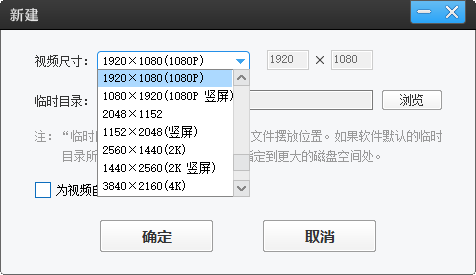
在“视频”面板下,点击“添加视频”按钮,在弹出的对话框中选择视频文件,点击“打开”,即可完成视频的添加。
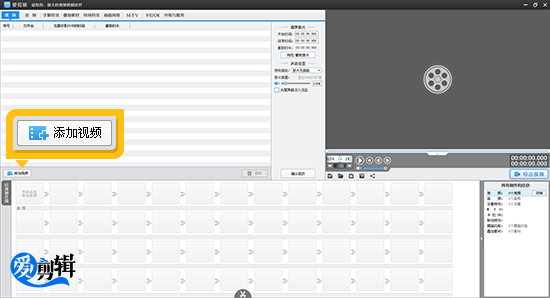
由于横屏和竖屏比例不一致,当竖屏视频导入到横屏分辨率后,为了防止画面变形,软件会自动给视频画面填充黑边,使画面保持原比例,和电视机加黑边是一样的原理。所以接下来要去除或者美化黑边,让视频画面全屏显示。 方法1:在“画面风格”-“画面”面板下,双击应用“自由缩放(画面裁剪)”,选取好风格时间段后,在“效果设置”处,右拉“缩放”滑杆,通过放大视频画面将黑边裁剪掉。此外,通过调节“中心点X坐标”和“中心点Y坐标”,上下左右微调画面区域。
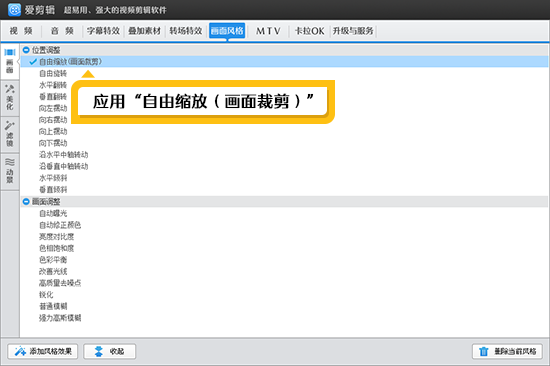
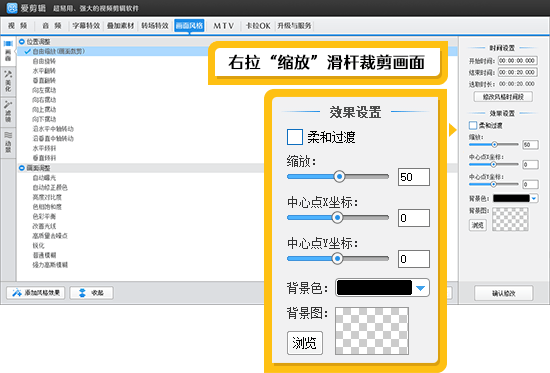
方法2:通过“叠加素材”-“加贴图”功能,用好看的图片覆盖黑边区域。
鼠标单击时间进度条,定位到视频开端。然后双击视频预览框,在弹出的“选择贴图”对话框中,通过“添加贴图至列表”,导入一张中间镂空的PNG格式图片,最后把图片添加至视频,调整大小和位置,使其完全遮住黑边即可。
在主界面右下角“所有叠加素材”处,选中并定位贴图,为贴图勾选“无效果”,设置贴图持续时长与视频时长相等。
此外,可通过“字幕特效”功能添加字幕,定位到要添加字幕的时间点,双击视频预览框,再输入文本内容即可。
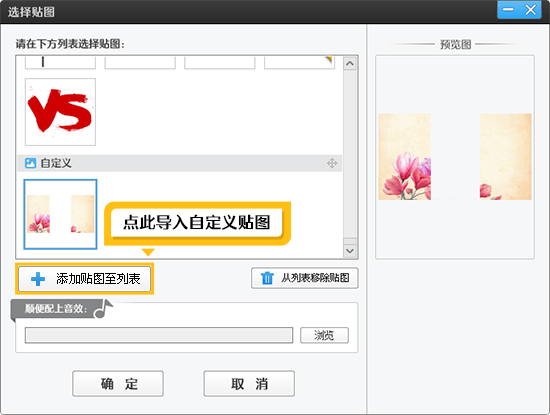
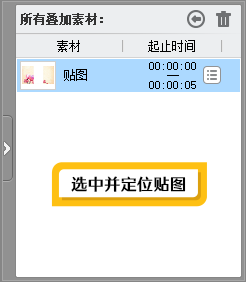
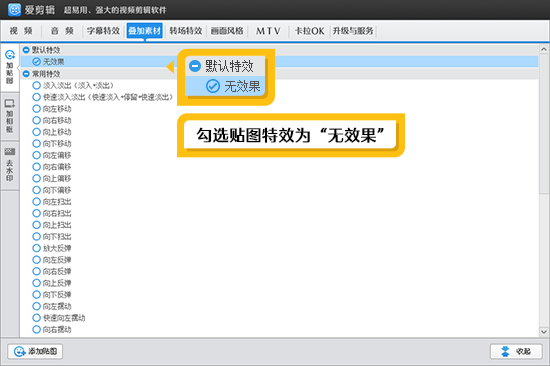
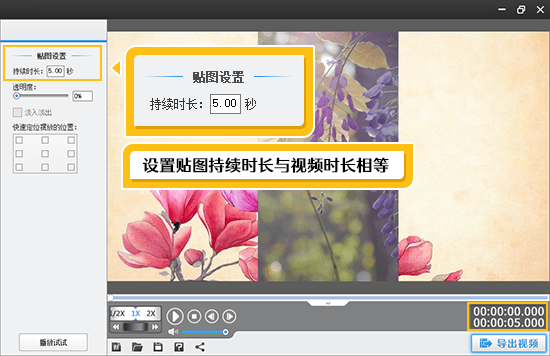

以上就是今天的内容,关注疯狂的美工官网,每天分享不同视频剪辑技巧!
【随机内容】
-
 2021-04-17
2021-04-17
-
 2020-08-23
2020-08-23
-
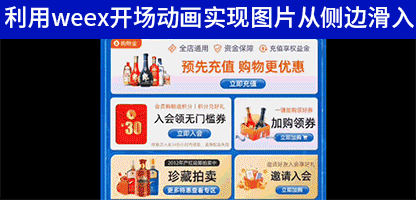
淘宝天猫无线端装修实现图片从两侧滑入js互动特效,开场动画组件案例运用演示
2020-07-22 -
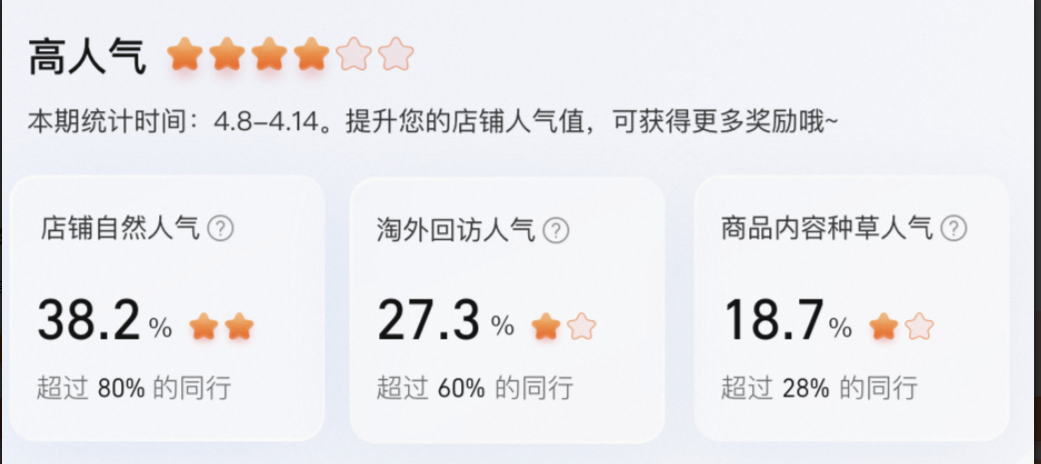 2024-02-05
2024-02-05


